最近使用EXCEL处理数据,总是会用到2张表数据的查找匹配的功能,EXCEL提供了强大的Vlookup函数能很好的实现我需要的功能。但是函数在用起来有点麻烦,尤其是在2张表之间切换时很容易会点错参数,而且敲击代码对非程序员很不友好,于是就想找一个VBA窗体实现Vlookup的模板。可是在网上找了好久都没能找到,只能自己动手做一个出来了。
这个VBA实例很简单,也就是把Vlookup进行了改写,提供了用户输入界面的窗体。
先来看下Vlookup函数:VLOOKUP(lookup_value,table_array,col_index_num,range_lookup)
翻译过来就是VLOOKUP(查找关键字,查找的范围,返回列,模糊匹配),需要把这些参数设置为变量,让用户输入即可。
1、 在EXCEL表1中添加一个按钮
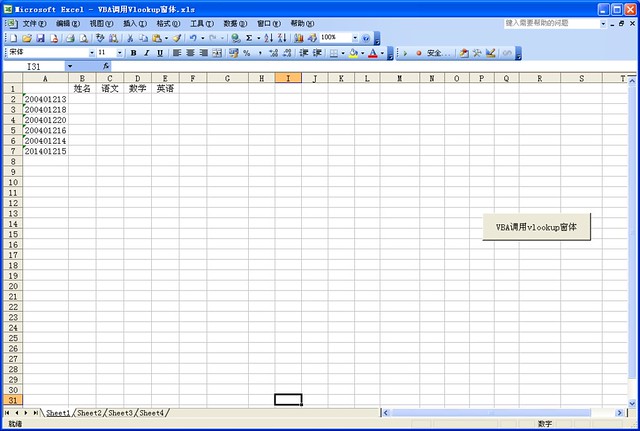
2、点击按钮,显示VlookupForm输入窗口
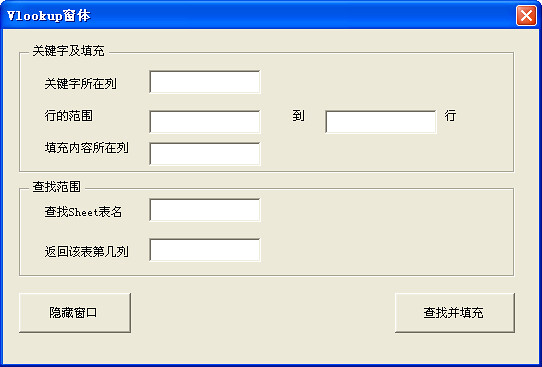
3、输入数据(只需要输入第几列)就可以实现vlookup的功能了
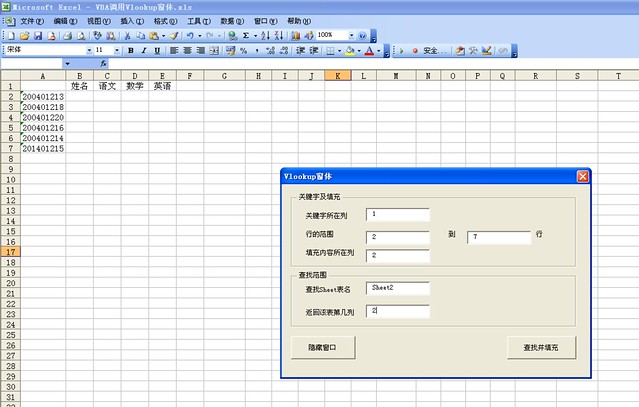
下面简单介绍下代码。模块里面就是按钮单击事件,调用/显示VlookupForm窗口。
Sub VlookupSub() VlookupForm.ShowEnd SubVlookupForm窗体的代码主要还是使用vlookup函数把输入的数据进行处理。
Private Sub CommandOK_Click()Dim RowStartDim RowEndDim ppRowStart = Val(TextStart.Text)RowEnd = Val(TextEnd.Text)For m = RowStart To RowEnd pp = Application.VLookup(Cells(m, Val(TextKeyword.Text)), Sheets(TextSheet.Text).Range("a:z"), Val(TextReturn.Text), 0) If Not Application.IsNA(pp) Then Sheets("Sheet1").Cells(m, Val(TextInsert.Text)) = pp Else '查找不到匹配项,置为0,vlookup默认为N/A Sheets("Sheet1").Cells(m, Val(TextInsert.Text)) = 0 End IfNext m End SubPrivate Sub HideButton_Click() VlookupForm.HideEnd Sub整个的实例下载地址:使用VBA实现Vlookup实例.rar
没有评论:
发表评论